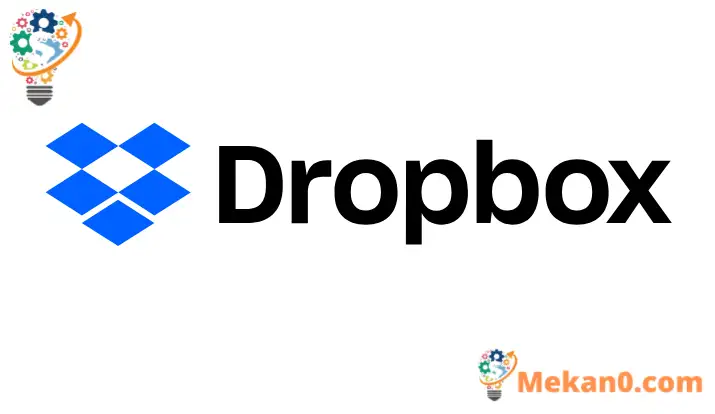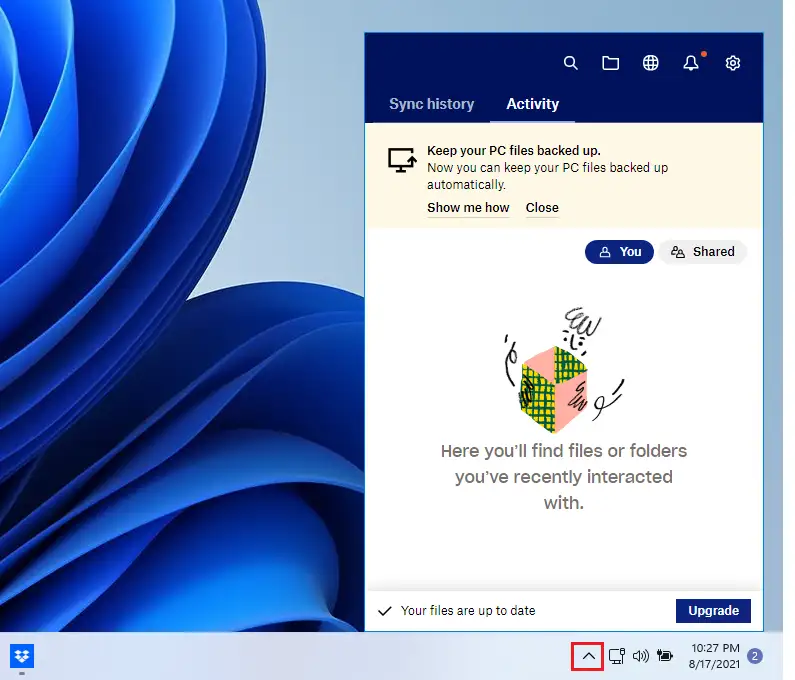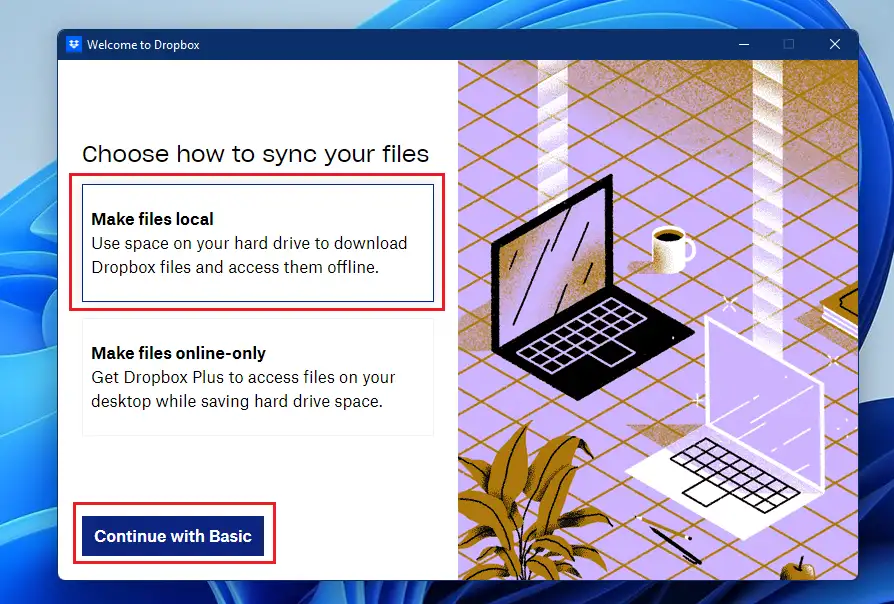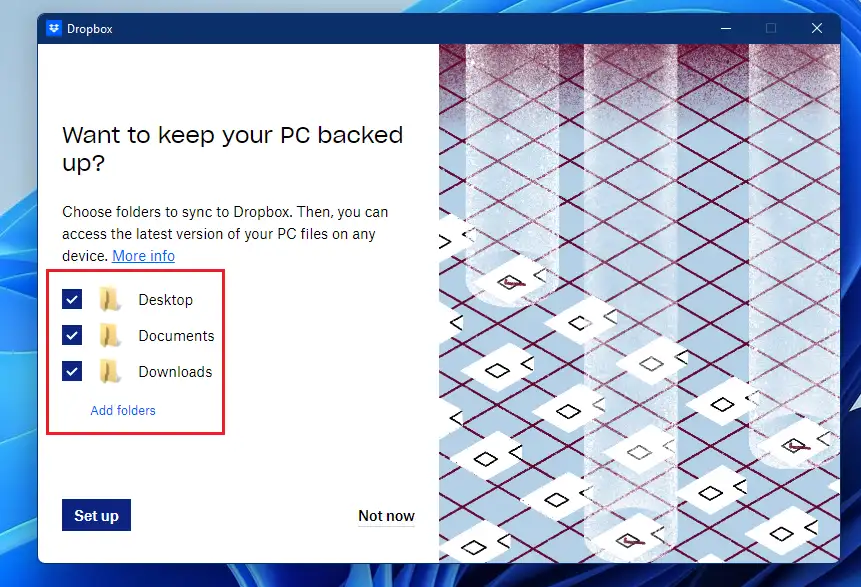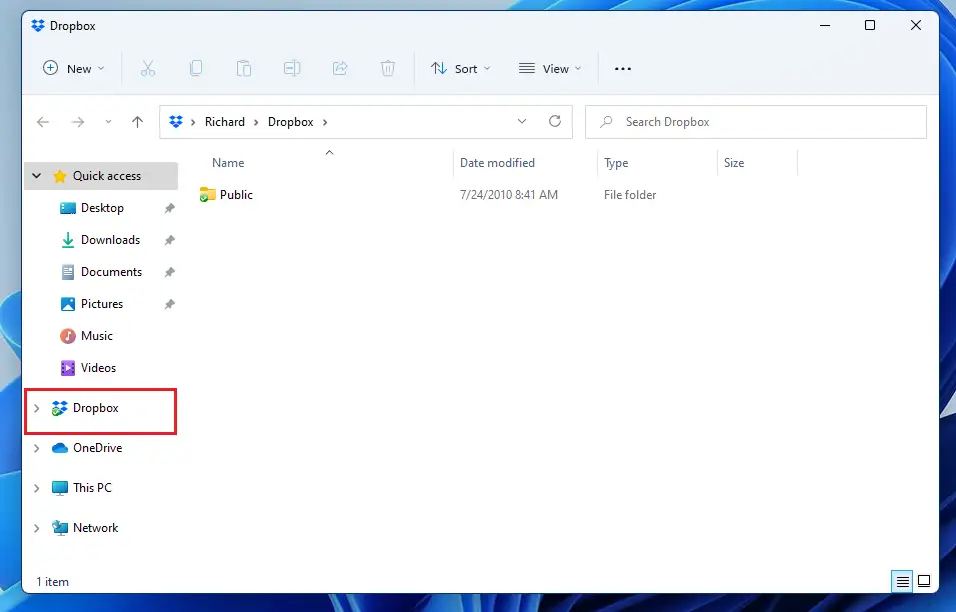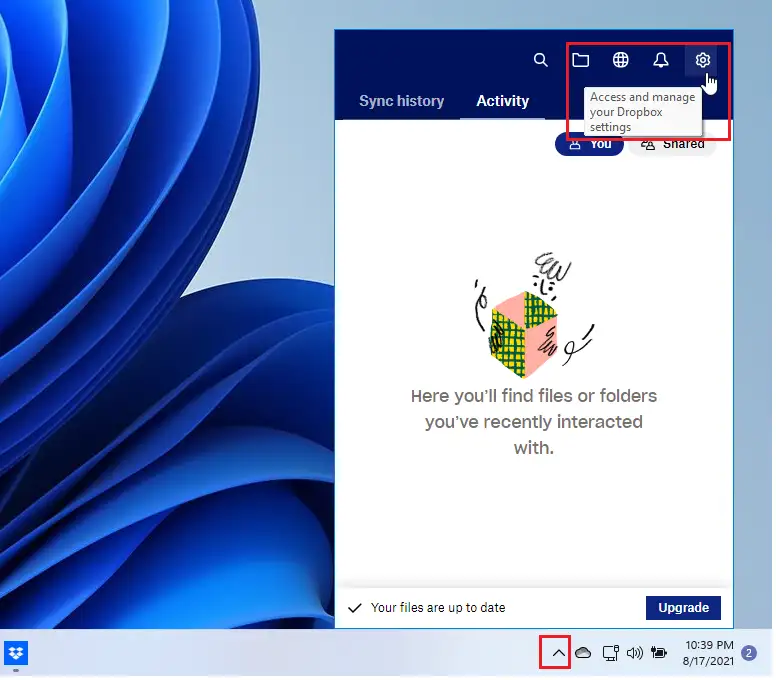Zazzage kuma shigar da Dropbox akan Windows 11
Wannan labarin ya bayyana yadda ake zazzagewa, shigar, da amfani da Dropbox akan Windows 11 ta yadda zaku iya dubawa da shirya fayiloli cikin sauƙi kowane lokaci da ko'ina, da kuma raba fayiloli da yin ajiyar atomatik zuwa gajimare. _ _
Lokacin da kuka shigar da aikace-aikacen Dropbox akan Windows 11, zaku iya haɗa dacewar Dropbox tare da Windows 11 fasali kamar Windows Hello, wanda ke ƙara ƙarin tsaro ta amfani da sawun yatsa ko idon dijital azaman kalmar sirri. __Don buɗe abun cikin Dropbox ɗin ku, bi waɗannan matakan.
Ka'idar Windows kuma tana baka damar ja da sauke fayiloli daga Dropbox cikin Fayil na Fayil na Windows Explorer, yin bincike mai sauri, karɓar kafet, da raba fayiloli daga wasu, da dai sauransu.
Idan kana son cikakken gwada Dropbox akan Windows 11, dole ne ka fara saukewa kuma ka shigar da app, kuma matakan da ke ƙasa zasu nuna maka yadda ake yin shi. _
Don saukewa kuma shigar da shirin a cikin Windows 11, bi waɗannan matakan:
Yadda ake shigar Dropbox a cikin Windows 11
Shigar da Dropbox akan Windows 11 abu ne mai sauqi, kawai danna hanyar haɗin da ke ƙasa kuma app ɗin dandamalin ku zai yi lodi ta atomatik. _
https://www.dropbox.com/download؟plat=win
Bayan an gama zazzagewa, je zuwa babban fayil ɗin Zazzagewar kuma danna sau biyu akan aikace-aikacen don fara shigarwa ta atomatik.
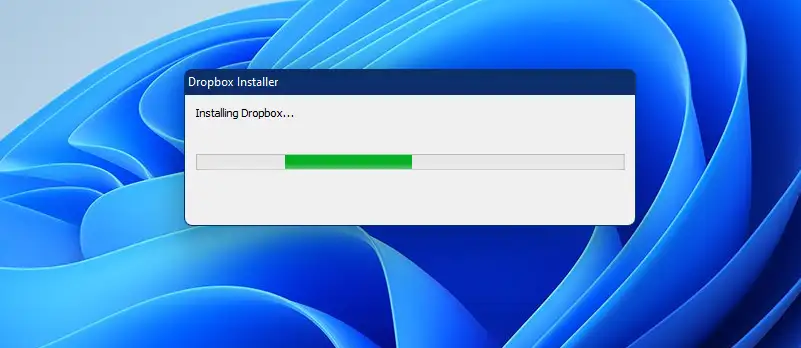
A cikin ƙasa da minti ɗaya, za a shigar kuma a shirye don amfani. _ _ Idan ka bude shi, kayi amfani da asusun Dropbox dinka lokacin shiga ko bude sabon asusu idan har baka da Dropbox account.
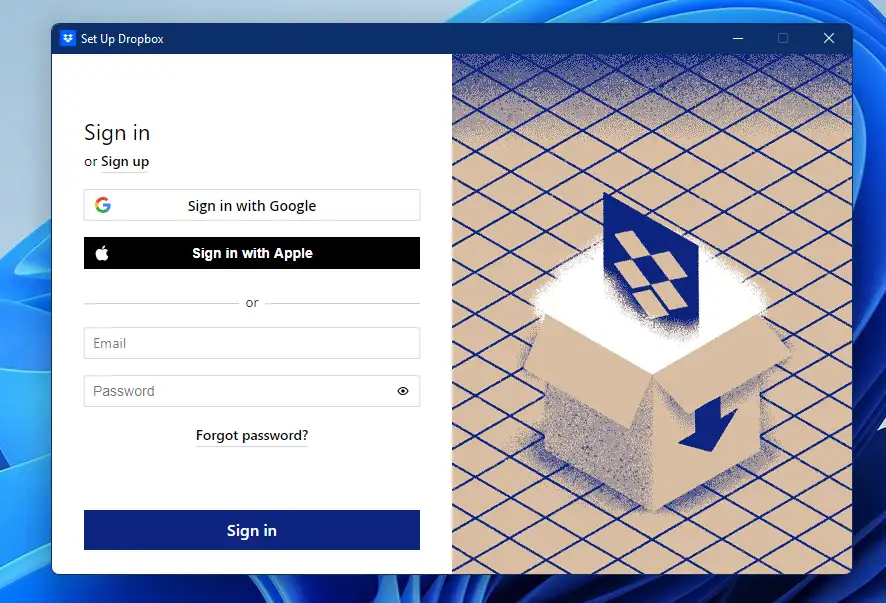
Jeka ɓangaren ɓoyayyun apps na taskbar kuma zaɓi shi. Lokacin da aikace-aikacen ba su buɗe tare da ku ba bayan an gama shigarwa
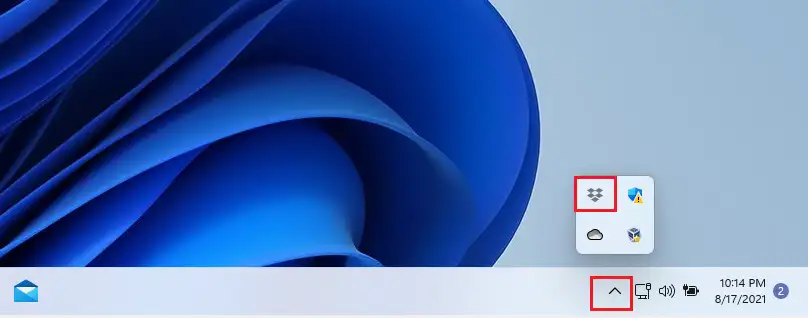
Wannan yana buɗe taga Dropbox mai tasowa, yana ba ku damar haɗa kwamfutarka zuwa asusun Dropbox ɗin ku.
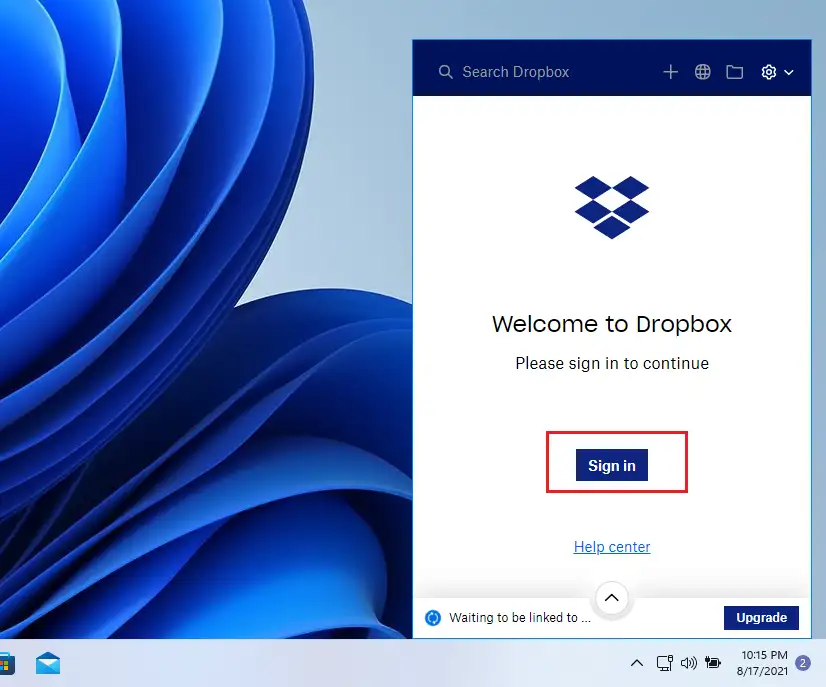
Bayan ka shiga, za ku sami sanarwar da ke cewa wani abu kamar "Kuna shirye don shigar da Dropbox akan na'urar ku. Sannan danna mahadar da ke cewa "Ci gaba da shigarwa."
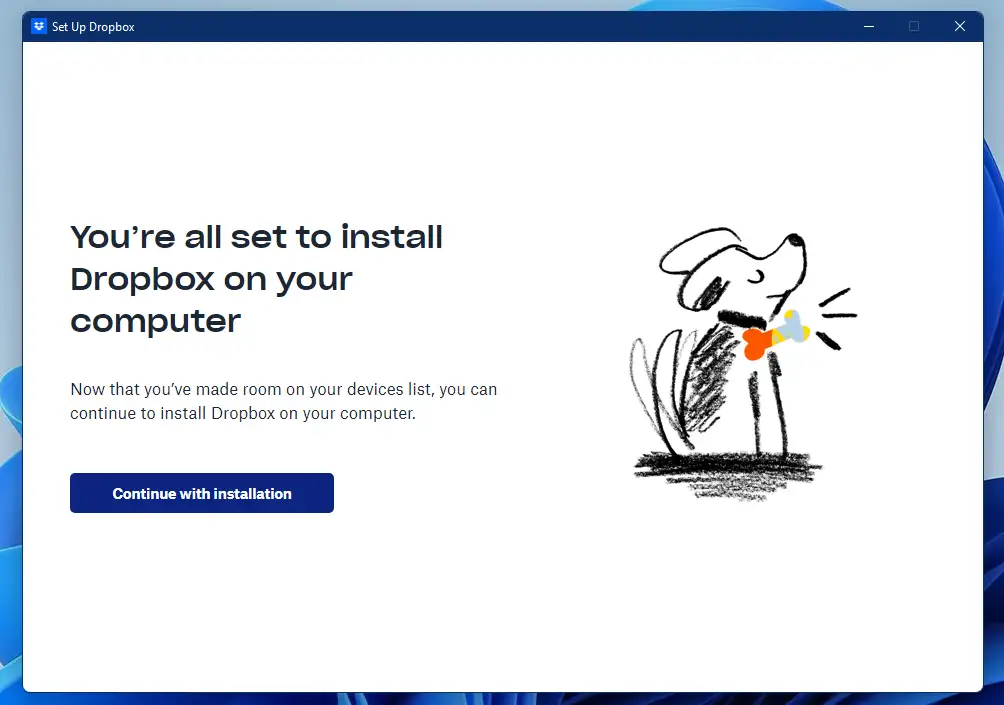
Kuna iya samun dama ga fayil ɗin Dropbox ta danna gunkin da ke cikin ɓoyayyun sashin ɗawainiya.
Za a umarce ku don saita aikin daidaita fayil akan sabuwar kwamfuta. _ _ Idan aka baka zabin daidaitawa guda biyu sai ka zabi daya, ka kirkiri files na gida sannan ka kirkiri fayilolin kan layi kawai, ci gaba da zabin sync zabin, samar da fayiloli a cikin gida ya hada da abubuwan da zasu baka damar daidaita asusun Dropbox da na'urarka.
Daga nan za a umarce ku da zaɓar manyan fayilolin da kuke son yin aiki tare da wasu kwamfutoci ko madadin ga gajimare ta hanyar intanet.
Dropbox yakamata yayi aiki tare da File Explorer bayan saita shi. Dole ne ku sami damar ja da sauke fayil daga Fayil na Fayil na Windows zuwa Dropbox don motsawa ko kwafe shi. _ _ Hakanan zaka iya ja da sauke fayiloli cikin manyan fayiloli a cikin shirin don matsar da su ko kwafe su zuwa wani wuri (latsa ka riƙe Ctrl don kwafi).
Matsa kibiya mai ɓoye, sannan zaɓi alamar Dropbox don dubawa da daidaita saitunan Dropbox. Sannan, kamar yadda aka nuna a hoton da ke ƙasa, danna kan saitunan kayan aiki:
Shi ke nan ya kai mai karatu.
Ƙarshe:
Wannan labarin ya bayyana yadda ake saukewa da shigar da Dropbox app akan Windows 11. . __Nagode da haduwarmu. _